Dynamics 365 Remote Assisti mobiilirakenduse kasutamine kehva interneti korral
Tehnikud satuvad mõnikord paksude seintega ruumidesse ja kaugetesse kohtadesse, kus internetiühendus on halb. Hea võrguühenduse (ribalaius üles/alla on 1,5 Mbit/s või suurem) puudumise korral võib tehnikutel probleemide leidmine ja lahendamine reaalajas raskeks muutuda. Microsoft Dynamics 365 Remote Assisti mobiilirakendus annab tehnikutele võimaluse kaugkolleegidega probleeme arutada, diagnoosida ja lahendada isegi aeglase interneti korral.
Oluline
Kehva internetiühenduse funktsiooni kasutamiseks tuleb sisse lülitada uus Microsoft Teamsi koosolekukogemus.
Halva võrguühenduse tunnused
Kehva võrguühenduse tunnused on järgmised:
ribalaius on vahemikus 150 kbps ja 1,5 Mbit/s;
latentsus on suurem kui 1000 ms;
paketikadu on suurem kui 10 protsenti.
Dynamics 365 Remote Assisti mobiilirakendus tuvastab automaatselt, kui tehnikul on probleeme kehva võrguühendusega. Kui see on nii, palutakse tehnikul kaugekspertidega koostöö tegemiseks videovoo reaalajas ülekandmise asemel hetktõmmiseid jagada. Nii saab ekspert vaadata madala kvaliteediga videovoo asemel parema kvaliteediga pilte ja neile marginaale lisada.
Kuidas see töötab
Vaatame kiiresti, mis juhtub, kui tehnikul on kontorist väljas olles kehv võrguühendus. Selle stsenaariumi korral töötab tehnik kontorist väljas. Kaugekspert asub mujal ning tal on hea võrguühendus.
Tehnik alustab kaugeksperdiga videokõne.
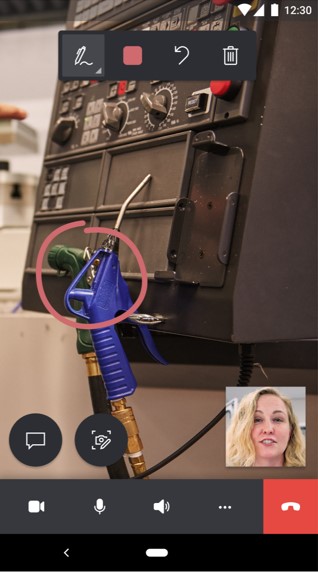
Kõne ajal tuvastab Dynamics 365 Remote Assisti mobiilirakendus automaatselt, kui tehnikul on probleeme kehva võrguühendusega. Sellisel juhul palutakse tehnikul kasutada kaugeksperdile piltide jagamiseks hetktõmmise tööriista.
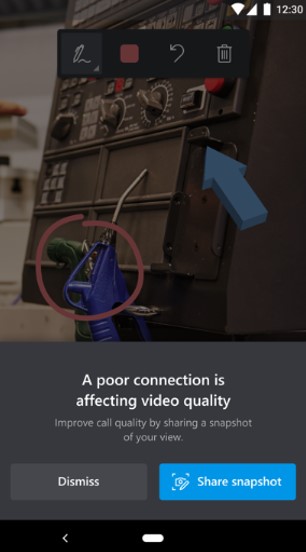
Tehnikul palutakse kasutada hetktõmmise tööriista.
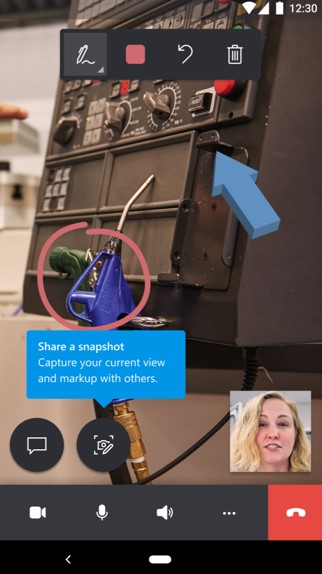
Tehnik teeb hetktõmmise, mida jagatakse kaugeksperdi kuval. Ekspert näeb nüüd parema kvaliteediga hetktõmmist. Tehnik ja ekspert saavad korraga hetktõmmisele marginaale lisada.
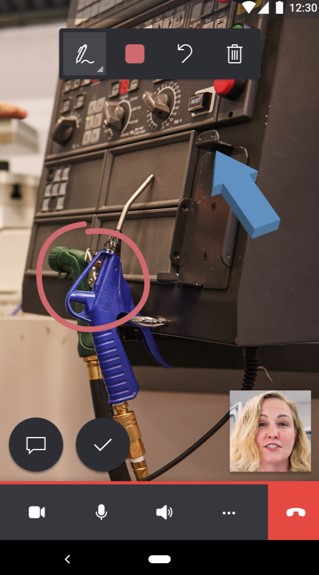
Pärast hetktõmmise jagamist saab tehnik selle mobiilse seadme galeriisse, kõnevestlusse või mõlemasse.
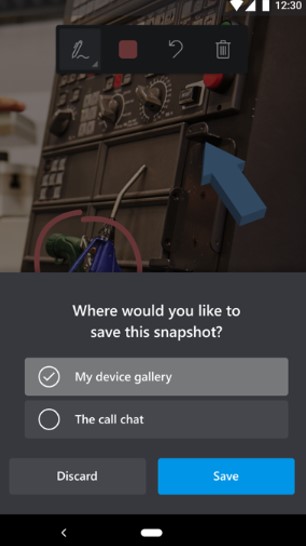
Tehnik suunatakse pärast seda tagasi videokõne juurde ja ta võib jätkata hetktõmmiste saatmist eksperdile.
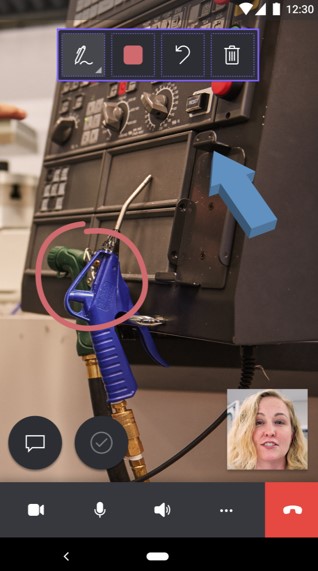
Märge
Aeglase internetiühendusega funktsioon pole rühmakõnede stsenaariumides toetatud.
Tagasiside
Varsti tulekul: 2024. aasta jooksul tühistame GitHubi probleemide funktsiooni sisutagasiside mehhanismina ja asendame selle uue tagasisidesüsteemiga. Lisateabe saamiseks vt https://aka.ms/ContentUserFeedback.
Esita ja vaata tagasisidet